ويندوز 11: كيفية إزالة كافة الإعلانات

لدى Windows 11 ميل مزعج لعرض الإعلانات حيثما أمكن ذلك. يمكنك إزالتها تمامًا عن طريق إلغاء تنشيط العديد من الخيارات المخفية جيدًا في بعض الأحيان. نقول لك كل شيء.
تم تثبيت Windows 11 على تقريبًا 36% من أجهزة الكمبيوتر في العالم. اعتقدت مايكروسوفت أن هذا يجعلها واجهة عرض مثالية لعرض الإعلانات ولم تتراجع الشركة. توجد إعلانات غير مرغوب فيها في كل مكان على الإطلاق: في القائمة “ابدأ”، وفي إعدادات…كل شيء جيد لبيع البرامج أو لعبة فيديو أو تذكيرك باستخدامها مايكروسوفت 365.
قد ينزعج المستخدمون، لكن هذا لا يمنع شركة ريدموند من الاستمرار. ولحسن الحظ، فمن الممكن إزالة هذه الإعلانات المزعجة. المزيد من الأخبار الجيدة: لا تحتاج إلى تثبيت أي برنامج، ما عليك سوى الانتقال مباشرة إلى Windows 11. طالما أنك تعرف المكان الذي تبحث فيه. لا داعي للذعر، وهذا ما نحن هنا من أجله.
كيفية إزالة كافة الإعلانات في نظام التشغيل Windows 11
كما يمكنك أن تتخيل، لا توجد قائمة “إعلانات” تجمع جميع خيارات التعطيل بحيث لا تراها بعد الآن. سيتعين علينا التصرف في كل مساحة يمكن أن تحتوي عليها واحدة تلو الأخرى. لنبدأ مع منطقة الإعلام :
- افتحهم إعدادات من ويندوز 11.
- في العمود الأيسر، انقر فوق نظام.
- مرة واحدة في القائمة، انقر فوق إشعارات.
- انتقل إلى أسفل الصفحة حتى تصل إلى الإشارة إعدادات إضافية وانقر عليه.
- قم بإلغاء تحديد الأسطر الثلاثة التالية:
- اعرض تجربة ترحيب Windows بعد التحديثات وعند تسجيل الدخول لمعرفة الجديد والاقتراحات
- اقترح طرقًا لتحقيق أقصى استفادة من Windows والانتهاء من إعداد هذا الجهاز
- احصل على النصائح والاقتراحات عند استخدام Windows
- اعرض تجربة ترحيب Windows بعد التحديثات وعند تسجيل الدخول لمعرفة الجديد والاقتراحات
دعنا ننتقل الآن إلى قائمة ابدأ. الإجراء بسيط:
- افتحهم إعدادات.
- اذهب الى التخصيص.
- انقر فوق للبدء ثم إيقاف عرض توصيات بشأن النصائح والاختصارات والتطبيقات الجديدة والمزيد.
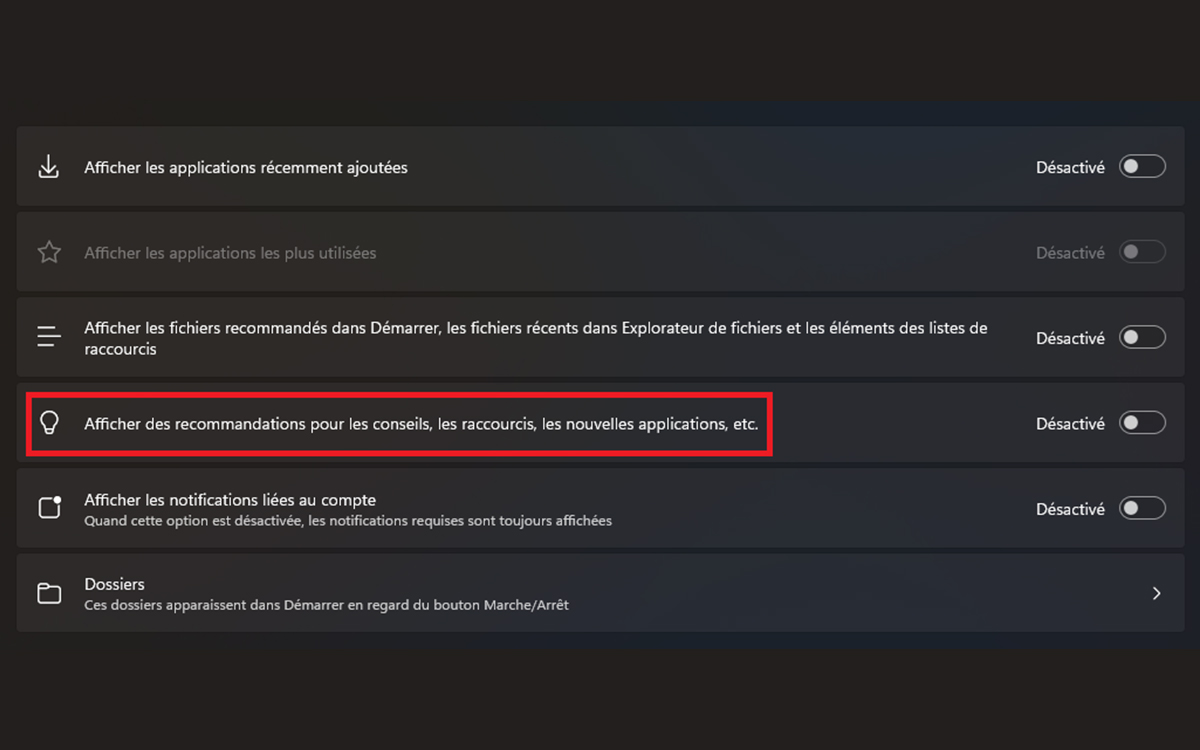
دعونا نواصل معشاشة القفل لنظام التشغيل Windows 11:
- اذهب الى الإعدادات > التخصيص.
- انقر فوق قفل الشاشة.
- قم بإلغاء التحديد قم بتخصيص شاشة القفل، بما في ذلك القصص والنصائح.
دعونا الآن نتناول إعدادات أنفسهم. ولسوء الحظ، فإنها لا تسلم من الإعلانات. للتوقف عن رؤيتهم:
- افتحهم إعدادات وانتقل إلى القائمة الخصوصية والأمان.
- تحديد موقع القسم أذونات ويندوز (الثاني من أعلى الصفحة) ثم اضغط على عام.
- قم بتعطيل السطرين التاليين:
- السماح للتطبيقات باستخدام معرف الإعلان الخاص بي لعرض إعلانات مخصصة لي
- اعرض لي المحتوى المقترح في تطبيق الإعدادات
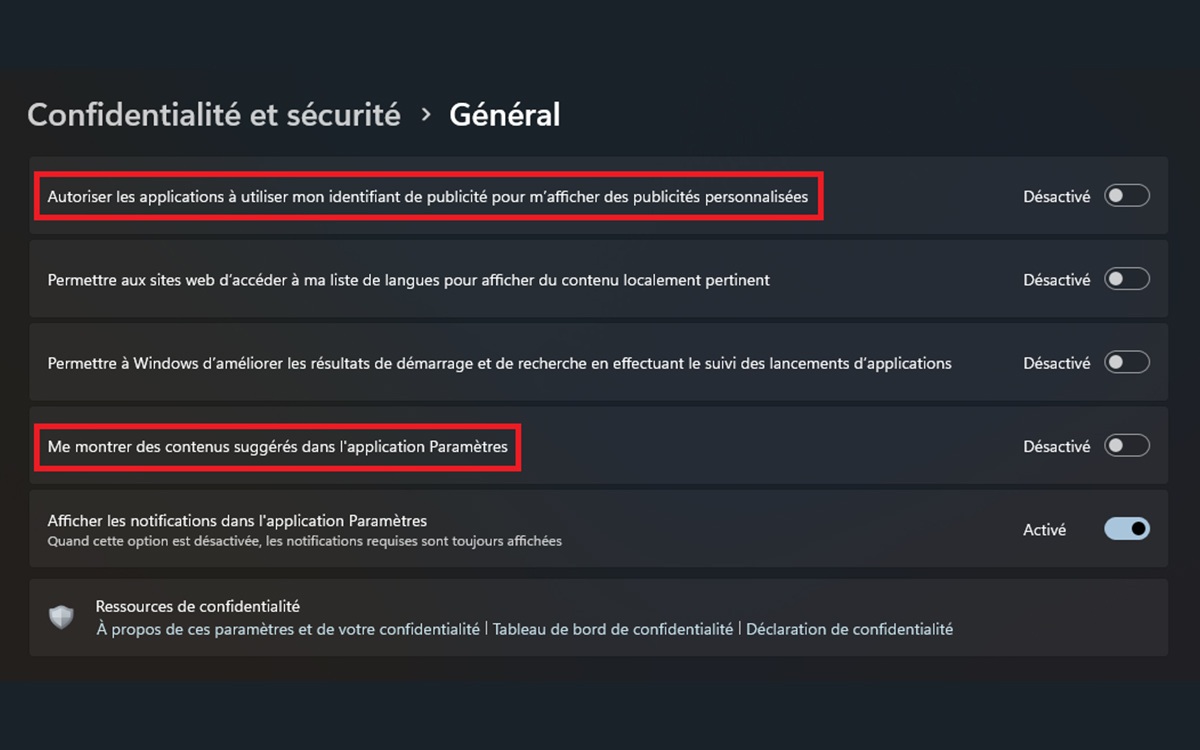
الخطوة التالية هي منع Windows 11 من جمع البيانات من أجل تقديم توصيات مخصصة لكوالتي تتضمن إعلانات:
- نراكم في إعدادات > الخصوصية والأمان.
- أقل أذونات ويندوز، انقر التشخيص والتعليقات.
- انقر فوق السهم الذي يشير لأسفل على يمين تجارب شخصية.
- قم بتعطيل السطر الوحيد الذي يظهر.
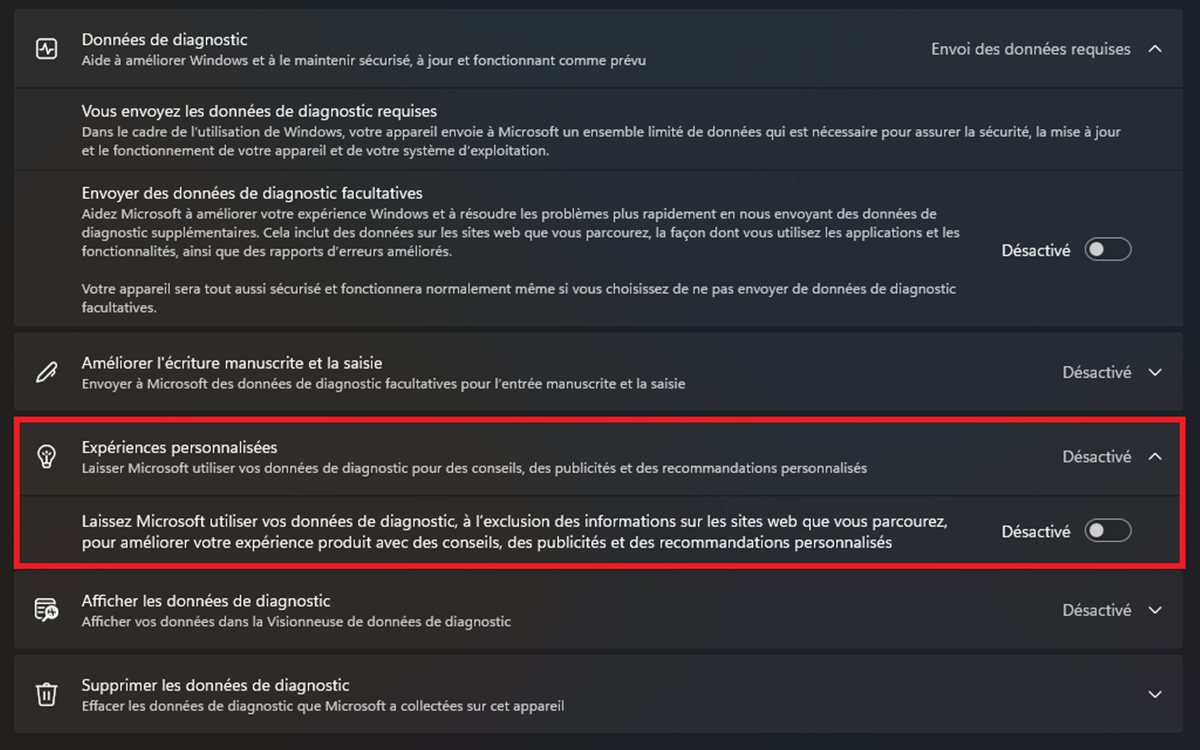
دعونا ننتهي معمستكشف الملفات. يمكنه عرض اقتراح بخصوص ون درايف، في الواقع إعلان لخدمة تخزين مايكروسوفت. خيار إلغاء تنشيطه مخفي جيدًا:
- افتحهمستكشف الملفات أو أي مجلد على جهاز الكمبيوتر الخاص بك.
- انقر على النقاط الأفقية الثلاث الموجودة على يمين فلتر (فيمستكشف الملفات) أوعرض (في مجلد آخر).
- انقر فوق خيارات في القائمة المنسدلة التي تظهر بعد ذلك.
- انتقل إلى علامة التبويب عرض.
- قم بإلغاء تحديد المربع إظهار إشعارات موفر المزامنة.
- التحقق من صحة مع يتقدم ثم تمام.
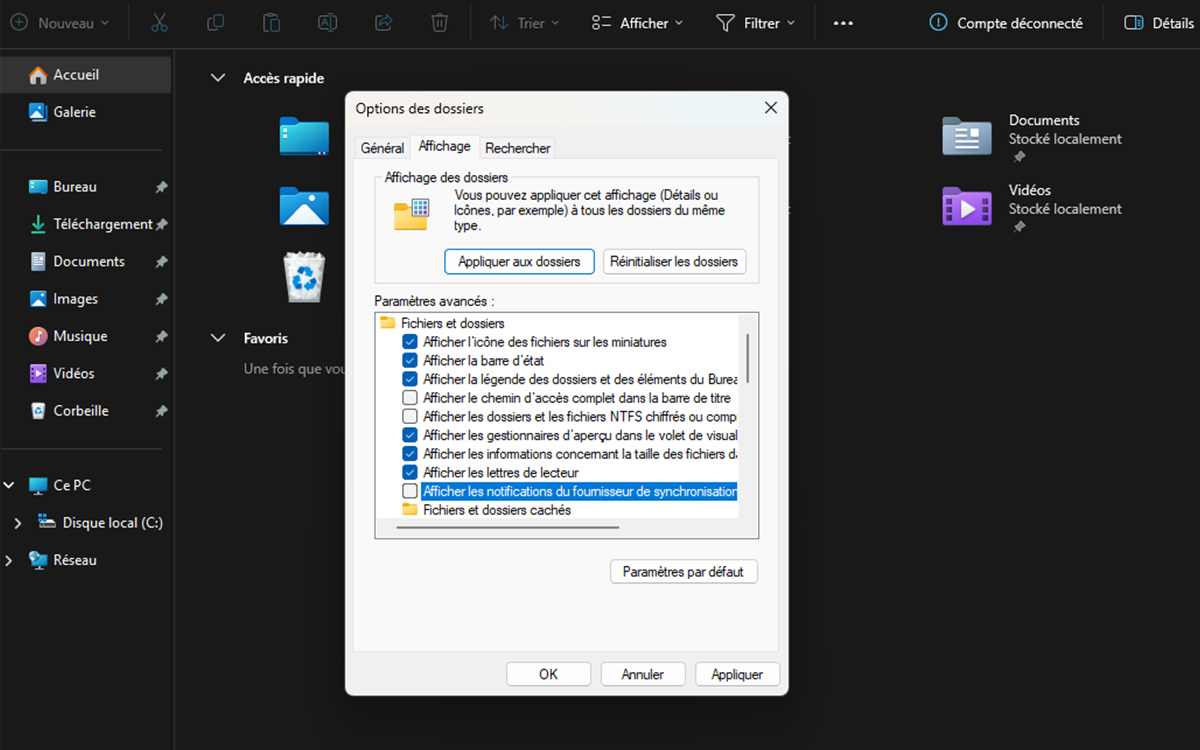
عليك فقط أن أعد تشغيل جهاز الكمبيوتر الخاص بك بحيث يتم أخذ كل هذه التغييرات في الاعتبار وهذا كل شيء. لاحظ أنه مع تحديثات Windows 11، قد تتغير عناوين القوائم والخيارات المعروضة هنا قليلاً، بالإضافة إلى موقعها. قد تقرر Microsoft أيضًا إضافة إعلانات إلى أماكن أخرى في نظامها، ولكن إذا قمت بكل ما سبق، فيجب أن تشعر براحة البال لفترة من الوقت.







